استخدم Excel لتحديد سعر الفائدة الفعلي من سعر الفائدة الاسمي
من بين الصيغ الأكثر شيوعًا في Excel ، غالبًا ما يستخدم المحترفون الماليون صيغة EFFECT لمعرفة سعر الفائدة الفعلي من سعر الفائدة الاسمي..
يُعرف أيضًا باسم معدل النسبة السنوية (APR) والنسبة المئوية السنوية للعائد (APY) ، يسهل Excel حساب معدلات الفائدة الفعلية على قروض الرهن العقاري وقروض السيارات وقروض الشركات الصغيرة من المعدلات الاسمية التي كثيراً ما يتم اقتباسها من قبل مؤسسات الإقراض.
أسعار الفائدة الفعالة مقابل الاسمية
غالبًا ما يتم تحديد أسعار الفائدة الاسمية من قبل مؤسسات الإقراض لأنها يمكن أن تجعل تكلفة القرض تبدو أقل مما لو تم عرض التكلفة الفعلية للقرض. هذا بسبب وجود دفعات متعددة وحسابات الفوائد التي تتم عادةً في السنة.
لنفترض أنك تحصل على قرض يتطلب دفعات شهرية. نتيجة لذلك ، يتم احتساب الفائدة شهريًا أيضًا. معدل الفائدة الاسمي ، الذي يسمى أيضًا معدل النسبة السنوية (APR) ، هو ببساطة سعر الفائدة الشهري (قل 1٪ شهريًا) مضروبًا في اثني عشر (عدد الفترات في السنة). هذه الكلمات إلى معدل فائدة 12 ٪.

ومع ذلك ، نظرًا لتزايد الفائدة شهريًا ، فإن معدل الفائدة الفعلي أو الفعلي أعلى لأن الفائدة في الشهر الحالي تتفاقم مقابل الفائدة في الشهر السابق.
كما اتضح ، يحتوي قرض الفائدة (الاسمية) بنسبة 12٪ على معدل فائدة (APY) فعال يبلغ حوالي 12.68٪.
بالنسبة للقرض الذي تبلغ مدته عامًا واحدًا ، يكون الفرق بين 12٪ و 12.68٪ ضئيلًا. على قرض طويل الأجل مثل الرهن العقاري ، يمكن أن يكون الفرق كبير.
تابع القراءة لمعرفة كيفية استخدام صيغة Excel الخاصة بـ EFFECT لحساب معدل فائدة فعلي (APY) من سعر الفائدة الاسمي (APR).
استخدم صيغة Excel الفعالة
لنفترض أنك تريد معرفة سعر الفائدة الفعلي (APY) من قرض قيمته 12٪ (APR) الذي يحتوي على مضاعفات شهرية. لقد قمت بإعداد ورقة عمل Excel لتبدو كما هي أدناه.
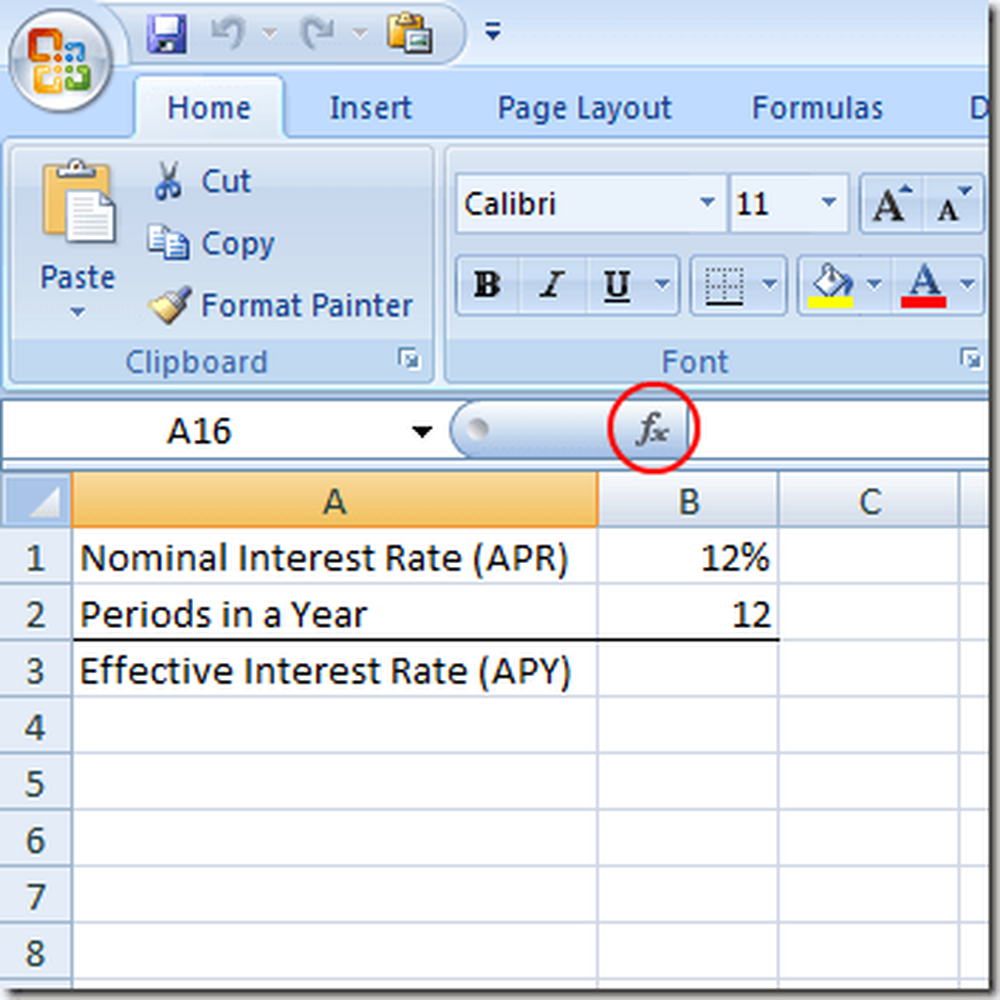
لاحظ أن لدينا سعر الفائدة الاسمي (APR) في الخلية B1 وعدد فترات الدفع في الخلية B2.
لمعرفة سعر الفائدة الفعلي (APY) ، انقر فوق الخلية الموجودة على B3, اضغط على إدراج وظيفة زر ، واختيار الأمور المالية من القائمة المنسدلة المسمى أو اختر فئة.
تحديد موقع وانقر فوق وظيفة بعنوان تأثير ثم انقر فوق حسنا زر.
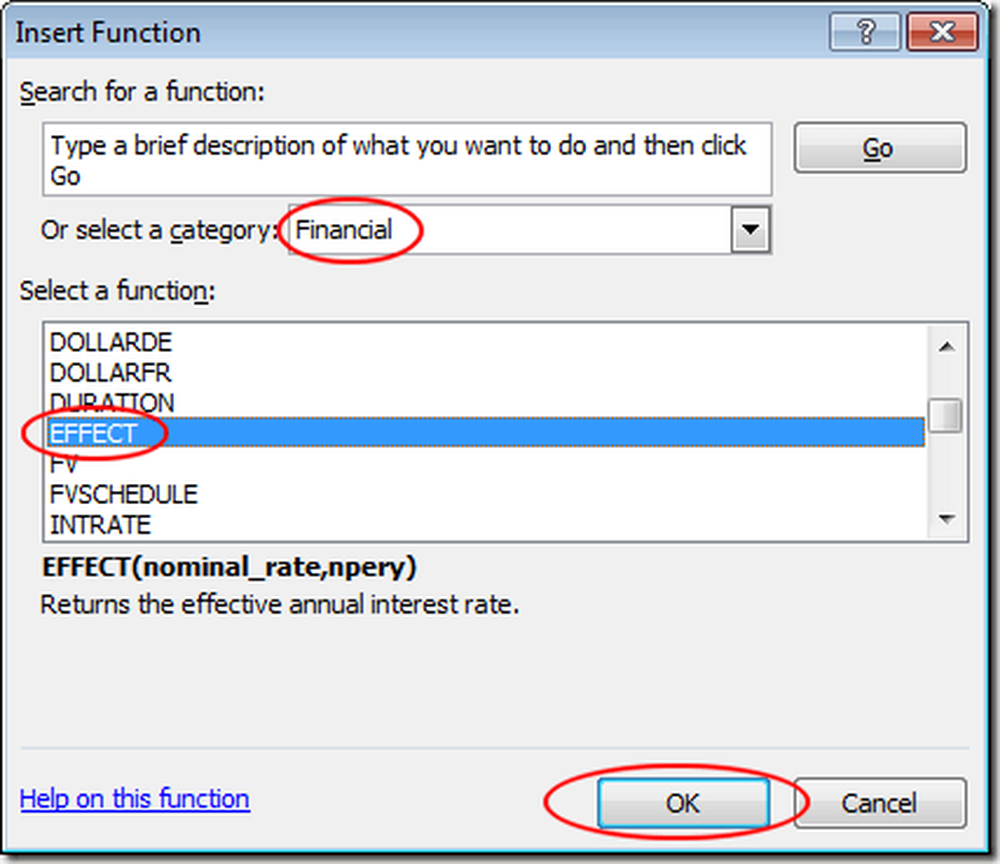
هذا سوف تفتح وظائف حجة نافذة او شباك. في ال Nominal_rate مربع ، اكتب في B1 وفي Npery مربع ، اكتب في B2. ثم ، انقر فوق حسنا زر.
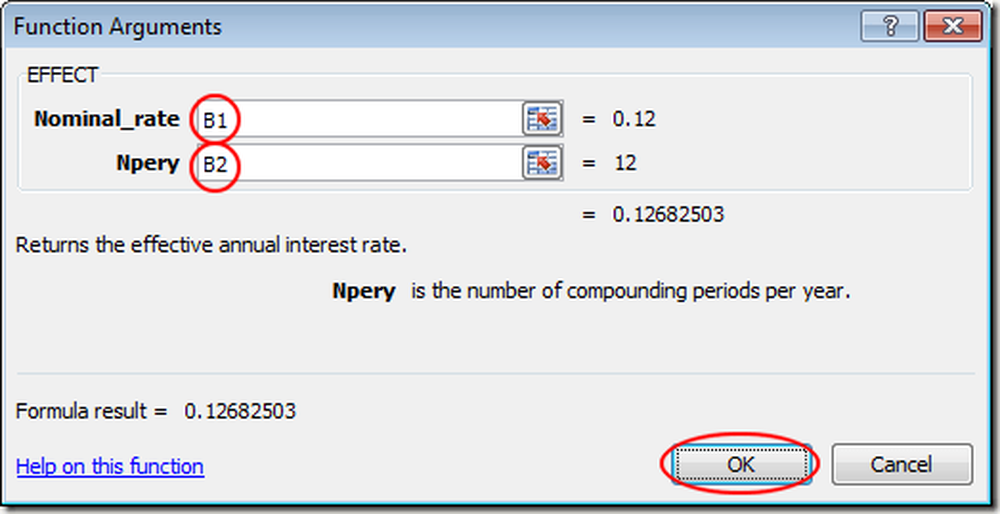
لاحظ أن Excel يضع الشكل 0.1268 في ال B3 زنزانة. إذا كنت تفضل ذلك ، يمكنك تغيير تنسيق B3 الخلية إلى المئة.
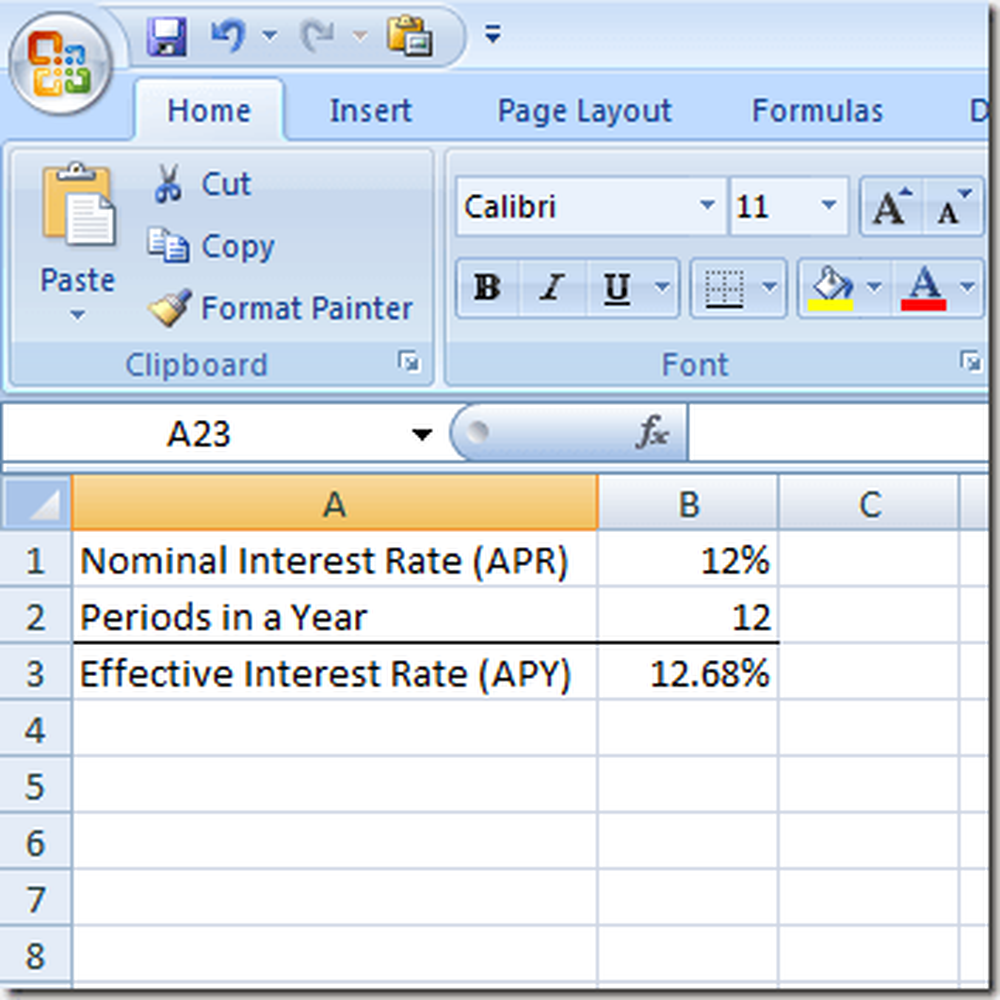
لاحظ أنه يمكنك الآن تغيير القيم في كليهما B1 و B2 سيقوم Excel بحساب معدل الفائدة الفعلي (APY) في الخلية B3. على سبيل المثال ، قم بتغيير سعر الفائدة الاسمي (APR) في B1 إلى 6٪ وسعر الفائدة الفعلي (APY) في B3 تغيير الى 6.17٪.
باستخدام تأثير وظيفة في Excel ، يمكنك معرفة أي سعر الفائدة الفعلي بالنظر إلى أي معدل رمزي وعدد الفترات المركبة في السنة.




